リモートにいながらも、チームでブレインストーミングしやすいオンラインホワイトボードアプリ「miro」
この記事は、たくさん貼られた付箋の整理方法について、知っておくと便利な機能をお伝えします。
付箋を自動でグループ化してくれるクラスターオブジェクト
miroでアイデア出しをするときに「付箋機能」をよく使います。
盛り上がれば盛り上がるほど多くの付箋が貼られるのですが、問題はそのあとの分類です。
きれいに並べようとすると非常に大変です。
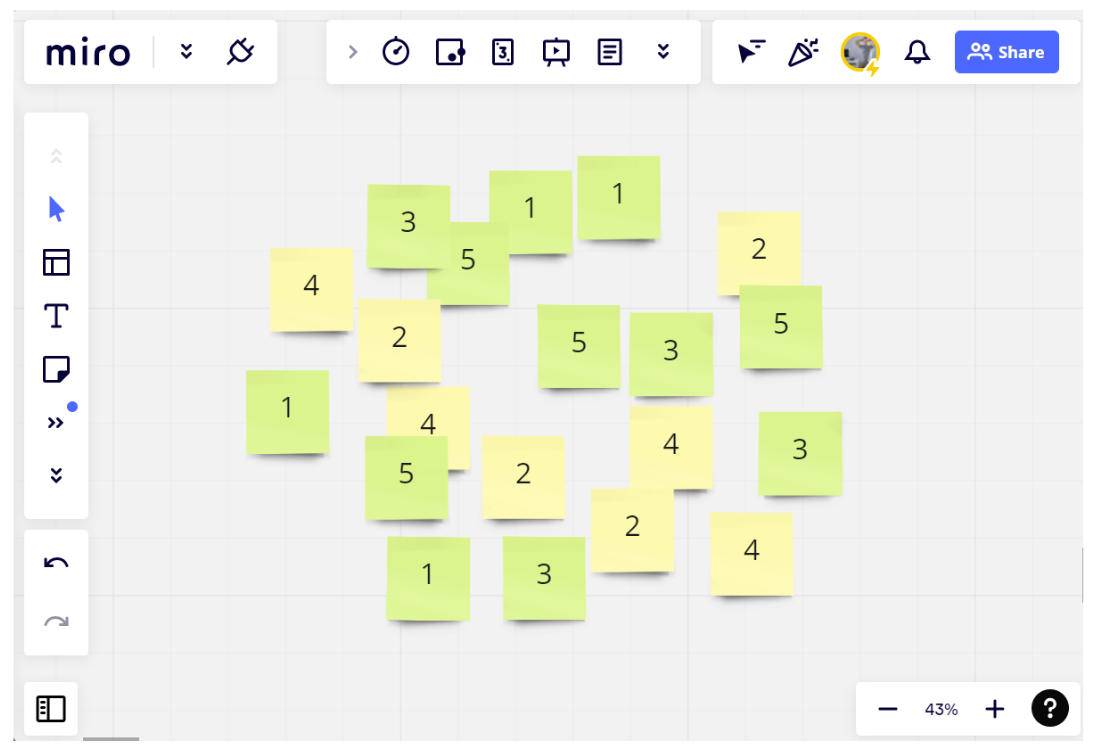
そんな時に利用できるのが、クラスターオブジェクト機能です。
右クリックをしたときに下記の「cluster objects」マークを押してください。
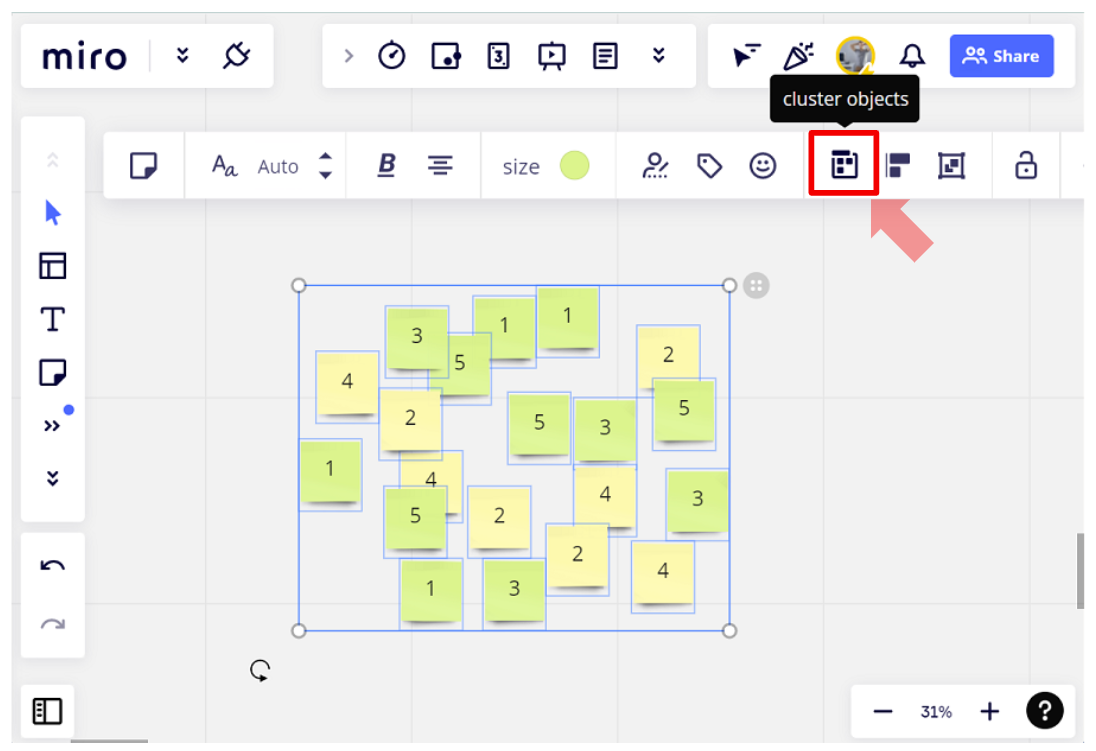
分類方法を選択すると、その方法に従って勝手にグルーピングをしてくれます。
非常にきれいに整列させてくれるので見やすくなります。

それぞれのグループにはタイトルバーが表示され、タイトルをつけることができます。不要であれば消しても良いです。
コツとして、内容ごとに分類をしたい場合に、アイデア出しの最初に参加者に対して内容によって色分けするようにアナウンスしておきましょう。
他にもタグや付箋の作成者によって分類することができます。
付箋を規則的に並べるためにも使えます
実はこのクラスターオブジェクト機能は、単純に付箋を整列させる機能として利用できます。
そんな時には、「+ create a cluster」を押してください。
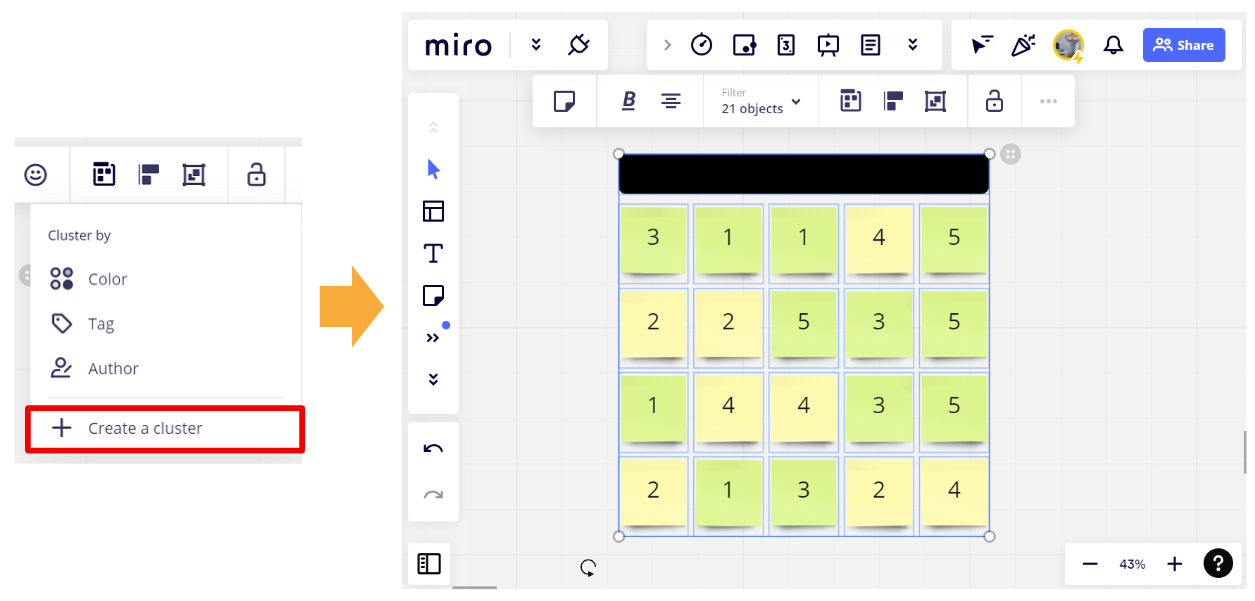
一つのグループとしてきれいに整列させてくれます。タイトルバーは必要に応じて削除してください。
これで付箋の整列に頭を悩ませることはなくなりますね!


コメント